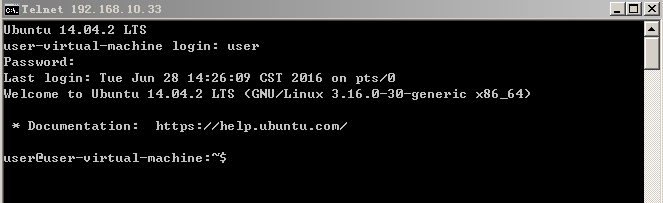Ubuntu Desktop开启telnet服务
默认Ubuntu Desktop的telnet服务没有开启,连telnet软件都没有安装,需要安装telnet软件并进行配置工作。
机器信息:
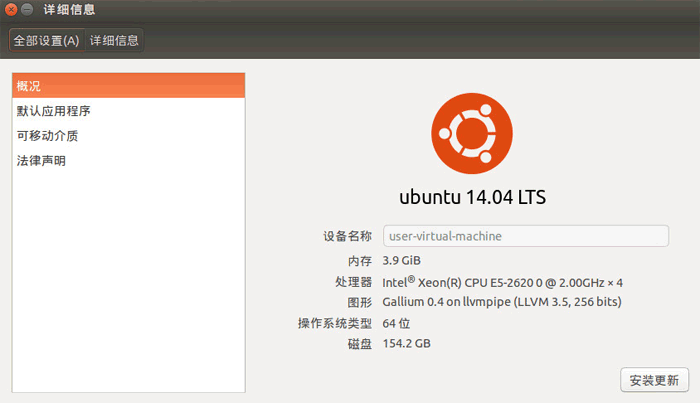
首先完成软件源的更新工作,打开Ubuntu软件中心,如下图
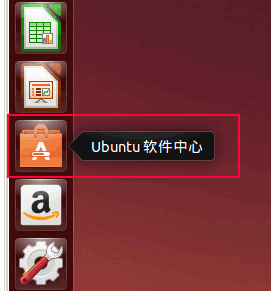
选择菜单栏的“编辑”->“软件源”
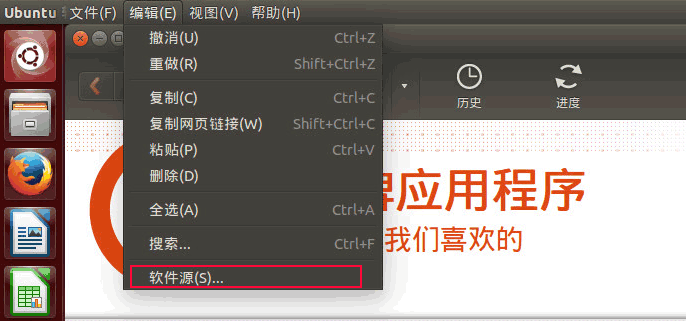
在“下载自”中选择“其他站点”,如下图
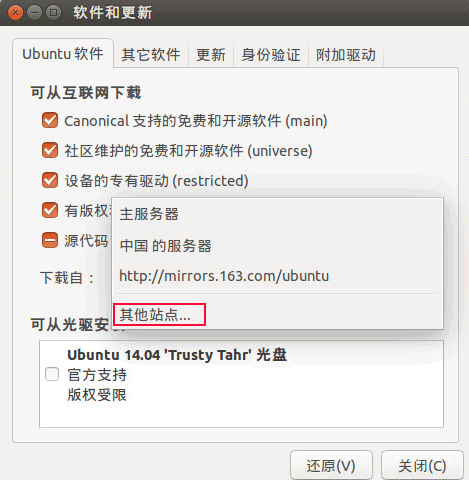
选择服务器,或者选择“选择最佳服务器”,由操作系统自己判断,如下图。

完成源的配置后,会自动开始更新缓存目录。

更新完,开始正式安装及配置TELNET服务,打开命令行窗口,首先切换至超级权限状态,再执行安装命令:
$ sudo –s (切换至超级权限状态)
# sudo apt-get install xinetd telnetd

接着配置inetd.conf文件,如下图,运行如下命令:
# sudo gedit /etc/inetd.conf
在打开的窗口编辑器中,输入telnet stream tcp nowait telnetd /usr/sbin/tcpd /usr/sbin/in.telnetd,保存关闭。
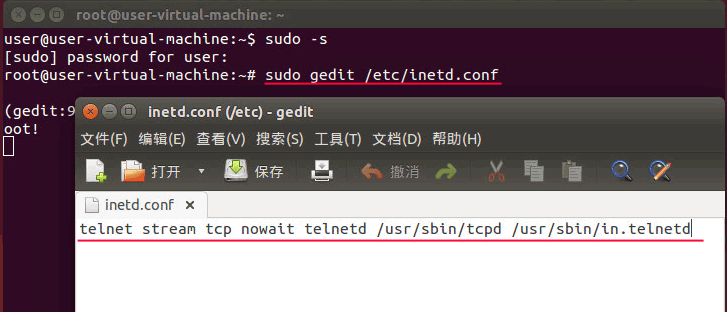
再修改xinetd.conf文件,如下图,运行如下命令:
# sudo gedit /etc/xinetd.conf
在下图的红框中输入如下内容,然后保存文件。
instances = 60
log_type = SYSLOG authpriv
log_on_success = HOST PID
log_on_failure = HOST
cps = 25 30

最后再编辑telnet文件,运行如下命令:
# sudo gedit /etc/xinetd.d/telnet
在弹出的编辑窗口中添加如下内容,保存文件。
service telnet
{
disable = no
flags = REUSE
socket_type = stream
wait = no
user = root
server = /usr/sbin/in.telnetd
log_on_failure += USERID
}
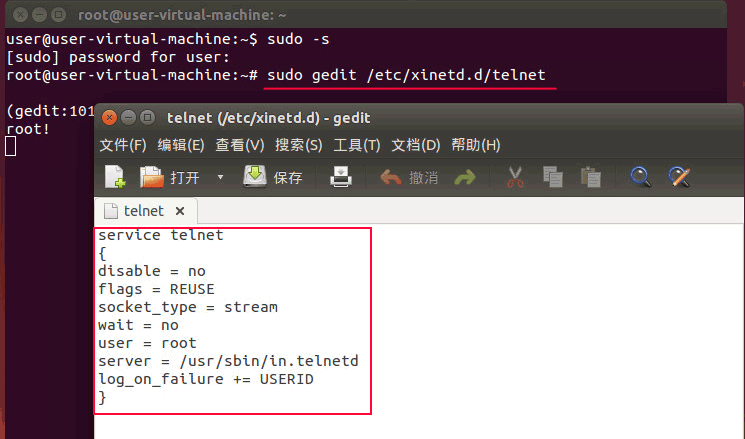
重启网络服务,运行:
# sudo /etc/init.d/xinetd restart
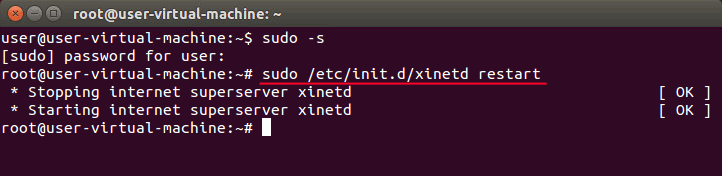
全部完成配置后,就可以通过WINDOWS的telnet程序来管理此Ubuntu计算机。